“如何從iTunes 備份中恢復iPhone 行事曆?”
使用iTunes 進行資料備份非常方便。在正常情况下,你可以創建備份,並在執行風險操作(如工廠重置、恢復iPhone、修復iOS 故障等)之前在iTunes 中對iPhone 數據進行加密或未加密,以防止資料丟失。任何在資料丟失中遭受折磨並想從iPhone 備份(itunes)中恢復已刪除行事曆的人,都可以與我們一起學習。
第一部分:無需備份,直接從iPhone 恢復刪除的行事曆
「iPhone數據恢復」是一款很有價值的數據恢復軟體。「iPhone數據恢復」致力於從常見與加密的iTunes 或iCloud 備份中恢復遺失與刪除的iPhone 數據,如行事曆、簡訊、Safari 書簽、筆記、提醒、通話記錄、語音郵件、聯絡人、語音備忘錄、WhatsApp/Facebook Messenger/Line 附件等。
如果你已經刪除iPhone 行事曆,並且在iCloud 上沒有任何備份,那麼現在是時候尋找一個可與iPhone 配合使用的協力廠商工具包了。有了這些軟體的幫助,你可以免費嘗試找回你刪除的簡訊。其中一個軟體是「iPhone數據恢復」工具包,「iPhone數據恢復」允許你直接從iOS 裝置恢復iPhone數據與簡訊,以及從iTunes 備份或iCloud 備份恢復。「iPhone數據恢復」還支持從18個不同類型的簡訊應用中恢復數據,包括WhatsApp、Viber 以及聯絡人與照片。該軟體與iOS 7以外的所有iOS 版本相容。該軟體有Mac 與Windows 兩個版本,購買前提供免費試用。
免費試用 免費試用
步驟1:啟動軟體並選擇「從iOS 裝置恢復」。通過USB 線將iPhone 連接到電腦。

步驟2:它將導航到一個螢幕,你可以在其中選擇幾種類型的檔案進行恢復。按一下「簡訊與聯絡人」部分下的「行事曆&事件」選項,然後按「開始掃描」。然後,軟體將掃描你的裝置以查找任何已刪除的行事曆。

步驟3:掃描完成後,螢幕上將顯示所有可恢復的文字訊息。刪除的可以通過按一下預覽。選擇要恢復的簡訊,然後按右下角的「恢復」。
步驟4:在你詢問要將還原的檔案儲存到何處並開始恢復過程之前,將顯示一條彈出訊息。程式不會將資料恢復到iOS 裝置上,以防止覆蓋數據。
免費試用 免費試用
第二部分:通過iTunes 從iTunes 備份還原iPhone 行事曆
通常,你可以使用自己的iTunes 對iPhone 進行完整備份,並將其儲存到電腦的本地資料夾中。這工作相當容易。只要在iPhone 行事曆遺失之前生成備份,下麵的方法對你是實用的。

- 打開iTunes,將iPhone 插入電腦;
- 裝置檢測識別完成後,點擊iPhone 圖標,進入「摘要」>「備份」>「還原備份」;
- 從所有iTunes備份中選擇一個,然後按一下「還原」按鈕繼續。
注意:請記住,恢復iTunes 備份以恢復已刪除的iPhone 行事曆將用整個選定的iTunes 備份替換iPhone 上的所有當前數據。如果你不想讓其他iPhone 檔案被覆蓋,而更喜歡一個更安全的解決方案,你最好檢查下一部分提供的內容。
第三部分:通過iPhone 數據恢復從iTunes 備份中恢復iPhone 行事曆
免費試用 免費試用
步驟1、選擇恢復模式
啟動「iPhone 數據恢復」並選擇「iPhone 數據恢復」。
你可以在這裡看到「從iOS 裝置恢復」,「從iTunes 備份恢復」,「從iCloud 恢復」三種選擇。選擇「從iTunes 備份恢復」。之後,iTunes 備份與恢復工具將檢測此電腦上的所有iTunes 備份檔案並將其顯示在視窗中。你可以根據創建日期來確認你想要哪一個。

步驟2、從iTunes 備份檔掃描數據
選擇包含要還原的數據的iTunes 備份檔案,然後按一下「開始掃描」。從iTunes 備份檔案中選取所有數據需要幾分鐘的時間。
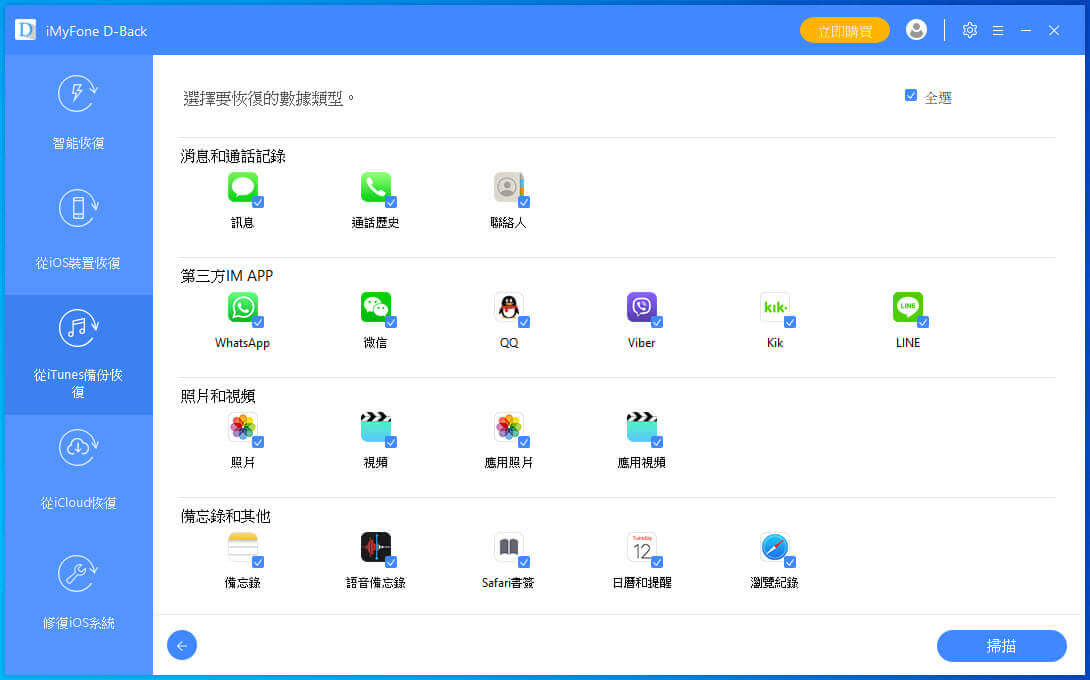
步驟3、從iTunes 備份中預覽與恢復數據
幾秒鐘後,備份檔案中的所有數據將被選取並按類別顯示。可以在恢復之前逐個預覽它們。然後按底部的「還原」按鈕,可以有選擇地標記與還原所需內容。現在,如果iOS 裝置在恢復期間通過USB 電纜連接到電腦,則可以將聯絡人、備忘與消息直接還原到iOS 裝置。你可以在結果視窗中看到一個搜尋框。從那裡,你可以輸入一個檔名來搜索它。
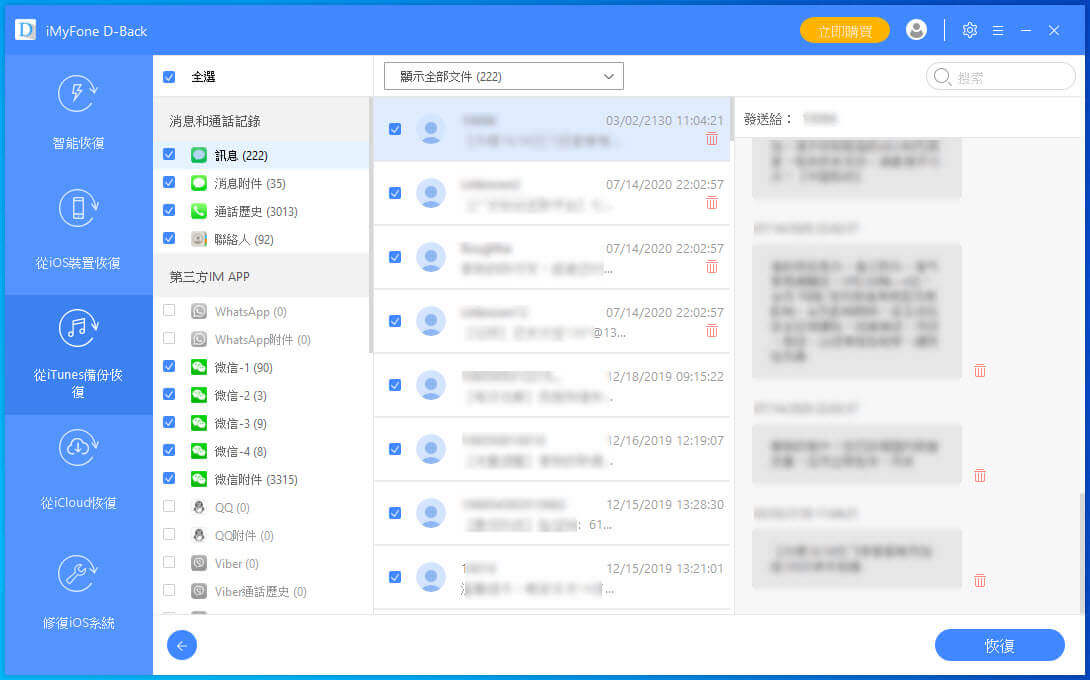
如果你的iTunes備份檔案位於其他地方呢?
當你的iTunes備份檔案來自某個地方,比如從另一臺有USB 驅動器的電腦上移動時,你如何預覽與檢索內容?有辦法。在第一步中,點擊iTunes 備份檔案清單下的「選擇」,無論將檔案放在何處,都可以靈活選擇iTunes 備份檔案。
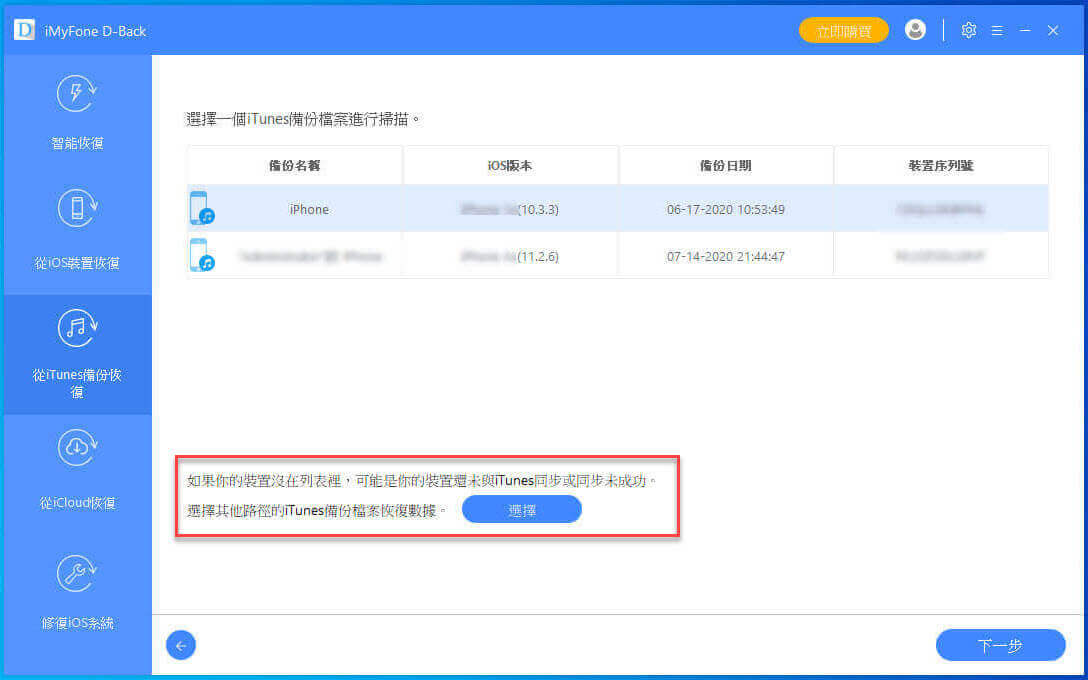
然後在快顯視窗中,預覽並找到iTunes 備份檔案。然後按一下「開始掃描」,可以繼續執行上面的步驟2。

